|
MEHDI 
qui puoi trovare qualche risposta ai tuoi dubbi. Se l'argomento che ti interessa non è presente, ti prego di segnalarmelo. Questo tutorial è stato creato con Corel X6 e tradotto con CorelX, ma può essere realizzato anche con le altre versioni di PSP. Dalla versione X4, il comando Immagine>Rifletti è stato sostituito con Immagine>Capovolgi in orizzontale, e il comando Immagine>Capovolgi con Immagine>Capovolgi in verticale. Nelle versioni X5 e X6, le funzioni sono state migliorate rendendo disponibile il menu Oggetti. Con la versione X7 sono tornati i comandi Immagine>Rifletti e Immagine>Capovolgi, ma con nuove funzioni. Vedi la scheda sull'argomento qui traduzione in francese qui Le vostre versioni qui Occorrente: Materiale qui tubes utilizzati: MR_Miss Autumn.pspimage di Maryse; misted malackatube-oszi017_orig.pspimage di Malacka e 0_ae486_a3a1d07f_L.pspimage e 0_a8896_db02db41_L.pspimage trovati su Internet. Plugins: Mehdi qui Mehdi - Kaleidoscope 2.1 qui Mehdi - Wavy lab 1.1 qui Il filtro è composto da 26 + 3 effetti che permettono di cambiare l'aspetto di un'immagine, per realizzare effetti di caleidoscopo, distorsione, trasparenze, gradiente, disturbo, specchio e molto altro ancora. Vedi la scheda del filtro qui  Se vuoi usare altri colori, non esitare a cambiare le modalità di miscelatura e l'opacità dei livelli. 1. Imposta il colore di primo piano con #575f36 e il colore di sfondo con #c14c38.  Apri una nuova immagine trasparente 800 x 600 pixels. 2. Effetti>Plugins>Mehdi - Wavy Lab 1.1. questo filtro lavora con i colori della paletta: il primo è il colore di sfondo, il secondo quello di primo piano; cambia il terzo colore con #cb9e39 e il quarto con #eed4af. 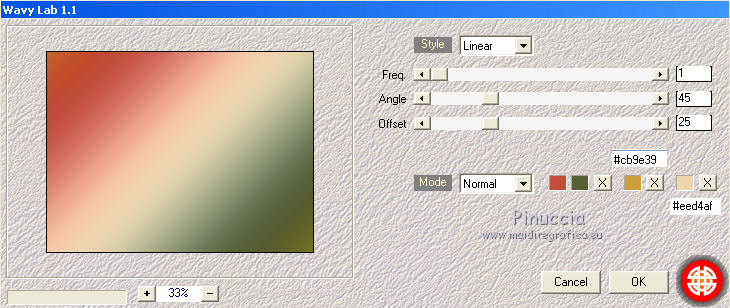 3. Immagine>Rifletti. 4. Effetti>Plugins>Mehdi - Local Equilization. Questo filtro lavora senza finestra; risultato:  5. Effetti>Plugins>Mehdi - Weaver. 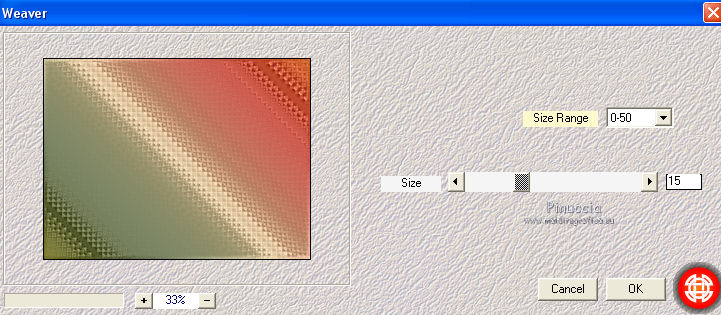 6. Effetti>Plugins>Mehdi - Kaleidoscope 2.1. 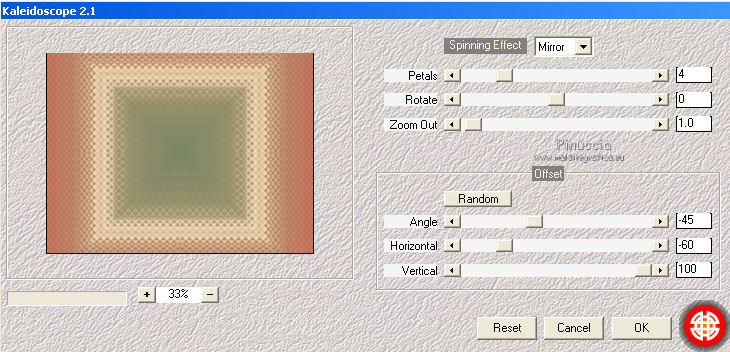 7. Effetti>Plugins>Mehdi - Curver. 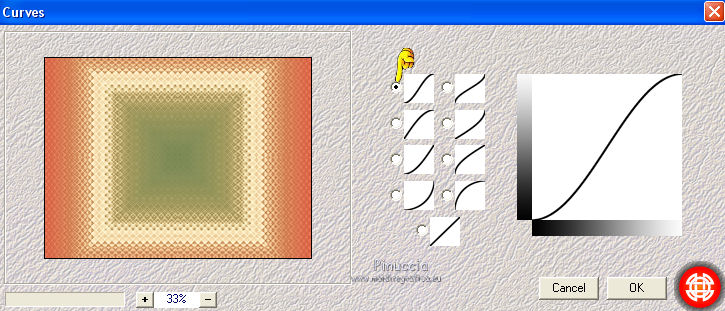 8. Effetti>Effetti geometrici>Cilindro verticale.  9. Livelli>Duplica. 10. Immagine>Ridimensiona, al 55%, tutti i livelli non selezionato. 11. Effetti>Effetti geometrici>Prospettiva orizzontale.  12. Effetti>Effetti di distorsione>Coordinate polari.  Modifica>Ripeti Coordinate polari. 13. Effetti>Effetti di riflesso>Specchio rotante.  14. Effetti>Effetti di distorsione>Stringi (nelle versioni più recenti è diventato Compressione).  15. Effetti>Plugins>Mehdi - Kaleidoscope 2.1. 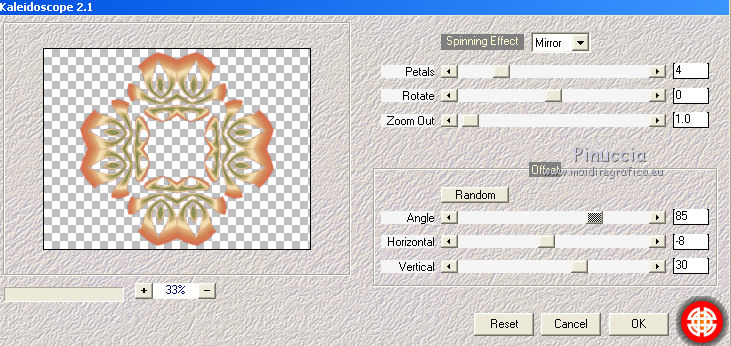 16. Effetti>Effetti 3D>Sfalsa ombra. 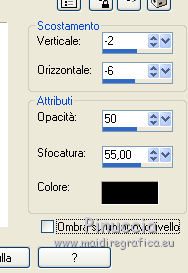 17. Apri il tube malackatube-oszi017_orig.pspimage e vai a Modifica>Copia. Torna al tuo lavoro e vai a Modifica>Incolla come nuovo livello. 18. Immagine>Ridimensiona, al 35%, tutti i livelli non selezionato. 19. Regola>Messa a fuoco>metti a fuoco. 20. Livelli>Disponi>Sposta giù. 21. Apri il tube 0_a8896_db02db41_L.pspimage e vai a Modifica>Copia. Torna al tuo lavoro e vai a Modifica>Incolla come nuovo livello. 22. Livelli>Disponi>Porta in alto. 23. Effetti>Effetti di immagine>Scostamento. 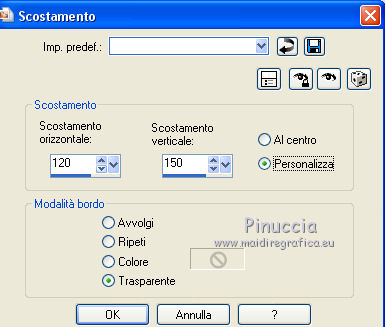 24. Apri il tube MR_Miss Autumn.pspimage e vai a Modifica>Copia. Torna al tuo lavoro e vai a Modifica>Incolla come nuovo livello. Cancella il watermark. 25. Immagine>Ridimensiona, al 62%, tutti i livelli non selezionato. 26. Regola>Messa a fuoco>Metti a fuoco. 27. Effetti>Effetti 3D>Sfalsa ombra, con i settaggi precedenti. 28. Effetti>Effetti di immagine>Scostamento. 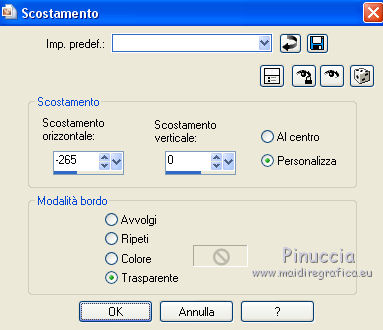 29. Per i bordi: imposta il colore di primo piano con #402816 e il colore di sfondo con #eed4af.  Immagine>Aggiungi bordatura, 1 pixel, simmetriche, colore di primo piano #402816. 30. Modifica>Copia. 31. Immagine>Aggiungi bordatura, 6 pixels, simmetriche, colore di sfondo #eed4af. Immagine>Aggiungi bordatura, 1 pixel, simmetriche, colore di primo piano #402816. Immagine>Aggiungi bordatura, 40 pixels, simmetriche, colore di sfondo #eed4af. 32. Attiva lo strumento Bacchetta magica  e clicca nel bordo da 40 pixels per selezionarlo. 33. Modifica>Incolla nella selezione. 34. Regola>Sfocatura>Sfocatura gaussiana - raggio 13.  35. Effetti>Effetti di distorsione>Allarga (nelle versioni più recenti è diventato Espansione).  36. Selezione>Deseleziona. 37. Immagine>Aggiungi bordatura, 1 pixel, simmetriche, colore di primo piano #402816. 38. Apri il tube 0_ae486_a3a1d07f_L.pspimage e vai a Modifica>Copia. Torna al tuo lavoro e vai a Modifica>Incolla come nuovo livello. 39. Effetti>Effetti di immagine>Scostamento. 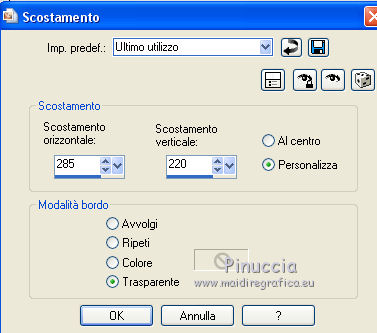 40. Firma il tuo lavoro su un nuovo livello. 41. Livelli>Unisci>Unisci tutto e salva in formato jpg. I tubes di questo esempio sono di K@rine e Kathy   La mia mail è nel menu in cima alla pagina. Puoi scrivermi se hai problemi o dubbi, o trovi un link che non funziona, o soltanto per un saluto. Se vorrai mandarmi la tua versione, sarò lieta di pubblicarla. 12 Settembre 2016 Le mie traduzioni sono regolarmente registrate |



